Грузит процессор svchost xp: Svchost.exe грузит процессор, что делать?
Содержание
настройка системной службы Windows 7 и исправление хост процесса
В Диспетчере задач всегда можно увидеть один или несколько процессов с названием svchost. Это важная системная служба Windows 7: хост-процесс, отвечающий за запуск динамических библиотек DLL. Обычно программа не требует много ресурсов — svchost грузит процессор и занимает оперативную память в результате сбоев системы, заражения вирусами или после некорректного обновления системы.
Причины сбоев процесса svchost
Нарушение работы Windows, в результате которого начинают появляться ресурсоемкие клоны хост-процесса (или один процесс, грузящий всю систему), необязательно вызвано заражением ПК троянами или вирусами. Одно приложение svchost. exe обеспечивает работу десятков и сотен компонентов и системных служб Windows, без которых немыслима работа операционной системы.
После обновлений системы в результате ошибочных действий пользователя или программ, неправильной установки нового софта или по другим причинам хост-процесс может выдавать характерный сбой, вызывая на себя все ресурсы системы. Работать на компьютере после этого становится невозможно, поскольку на все другие программы и действия у компьютера не хватает процессорных мощностей, а иногда и оперативной памяти.
Работать на компьютере после этого становится невозможно, поскольку на все другие программы и действия у компьютера не хватает процессорных мощностей, а иногда и оперативной памяти.
Основные причины, вызывающие проблему:
- Перегрузка сети. Множество активных соединений порой генерируют вполне привычные программы — к примеру, большое количество одновременных загрузок и раздач через uTorrent.
- Ошибки драйверов. Сетевые, звуковые, видео и другие драйвера взаимодействуют с системными службами. Любые ошибки с драйверами могут вызвать сбой в одной из служб, приводящей к перегрузке процесса.
- Повреждение файлов Windows. Удаление лишних папок или файлов, нарушение работы самой хост службы или какой-либо динамической библиотеки DLL способно вызвать ошибку. Проблема может появляться после некорректной установки или удаления программ и их файлов, особенно если они были загружены из неофициальных источников.
- Деятельность вредоносного ПО. Заражение компьютера вирусами и троянами остается популярной причиной, по которой процесс svchost.
 exe грузит систему Windows 7. Если системные файлы оказываются безвозвратно повреждены вирусами, для устранения проблемы может потребоваться замена файла, откат системы или переустановка Windows.
exe грузит систему Windows 7. Если системные файлы оказываются безвозвратно повреждены вирусами, для устранения проблемы может потребоваться замена файла, откат системы или переустановка Windows. - Проблемы с хост-сервисом и системными службами, а также обновления системы и сбои службы обновления. Эти причины не связаны с действиями пользователей или программ и, по сути, вызываются самой Windows.
- Кратковременные системные сбои. Процесс и 100% загрузки системы может появляться постоянно, даже если его принудительно завершать, а может возникать разово или периодически. Иногда системные сбои разовые, и проблема не повторяется.
- Другие причины: проблемы с работой тоннельного адаптера, слишком большое количество «мусора» на компьютере, перегружающего систему и процессы, сбои в работе компонента SuperFetch или просто слишком большое количество системных компонентов и служб, между которыми возникают конфликты и сбои.
Желательно знать, после каких действий начала появляться ошибка, — в этом случае поиск решения займет в несколько раз меньше времени.
В противном случае требуется определить, какой системной службой или процессом перегружается компьютер.
Поиск проблемной службы
Для определения проблемной службы, грузящей ОЗУ или процессор, подойдет встроенный Диспетчер задач Windows. Можно использовать бесплатный аналогичный софт с расширенными возможностями — Process Explorer. Программа может потребоваться в том случае, если поиск и исправление стандартными методами не помогает.
Для определения проблемной службы нужно:
- Открыть Диспетчер задач при помощи комбинации клавиш Ctrl+Alt+Del, выбрав соответствующий пункт в появившемся меню.
- Перейти во вкладку «Процессы», отфильтровать список по нагрузке на центральный процессор. Процесс может называться svchost в Windows 7 и XP либо «Узел службы» на более поздних версиях системы.
- Развернув процесс или перейдя в свойства процесса из контекстного меню (вызывается правой кнопкой мыши), можно увидеть список служб, с которыми работает процесс.

Службы обычно носят вполне понятные названия, позволяющие понять, что именно пошло не так. Служб в списке может быть несколько, и диспетчер задач не показывает, с какой из них случилась проблема. В этом случае придется вручную выбирать нужную службу методом перебора.
Способы решения неисправности
Если процесс svchost грузит процессор Windows 7 впервые, следует попросту перезагрузить компьютер. При разовом сбое это поможет, и новый сбой может не повториться или повторится нескоро: иногда это случается из-за банально неправильного запуска какой-либо из служб системы. Если перезагрузка не помогла — следует воспользоваться стандартными путями решения проблемы, а также очистить компьютер и проверить систему на вирусы.
Стандартные методы
Одним из стандартных действий является принудительное завершение проблемного процесса. После этого Windows перезапустит те программы и компоненты, что ей нужны. Есть шанс, что сбой был разовый и повторения не будет.
Есть шанс, что сбой был разовый и повторения не будет.
Для завершения процесса нужно:
- Открыть Диспетчер задач в меню, вызываемом комбинацией Ctrl+Alt+Del.
- Найти svchost, занимающий 99−100% от ЦП или всю оперативную память.
- Кликнуть по нему правой кнопкой мыши, выбрать в контекстном меню «Завершить».
Если проблема появляется снова, то в контекстном меню нужно выбрать пункт «Завершить дерево процессов». Если и это не помогает, следует обратиться ко второму способу — очистке системной папки Prefetch, в которой хранятся файлы для ускорения Windows. Если компьютер работает очень долго, именно эти настройки могут разогнать нагрузку на процессор до сотни процентов.
Порядок действий для очистки системных настроек:
- Войти в Windows под аккаунтом администратора.
- Нажать «Пуск», «Выполнить» или ввести в поисковой строке название папки «prefetch». В папку можно перейти и с проводника — она находится в основном каталоге Windows.

- Открыть найденную папку и полностью очистить ее, удалив все имеющиеся файлы.
Одни и те же файлы, нужные для ускорения Windows, могут появляться снова время от времени. От проблемы избавит лишь повторение указанных действий и очистка папки.
Сканирование и проверка антивирусом
В случае с вредоносным кодом, вирусы обычно поражают какую-то конкретную службу, из-за чего возникает системный сбой и загрузка процессора. Так как удалить svchost. exe на Windows 7 нельзя, нужно очистить всю систему от вирусов и троянов.
На вирусы следует обратить особое внимание, если:
- На компьютере отсутствует антивирусное ПО.
- В Диспетчере задач svchost запущен не от системных имен «NETWORK SERVICE» или «LOCAL», а под другими именами.
- Проблема началась после скачивания файла или распаковки архива, установки программы из непроверенного источника.
 Вирус также может попасть с сайта, флешки или любого другого внешнего носителя данных.
Вирус также может попасть с сайта, флешки или любого другого внешнего носителя данных. - При попытке завершить процесс система пишет «Отказано в доступе», даже если действие выполняется от имени администратора.
При заражении компьютера вирусами потребуется установка антивирусного ПО. Если антивирус уже стоит, нужно проверить актуальность баз данных и обновить программу. При истекших сроках лицензии антивирусы не обновляют базы и не сканируют Windows, поэтому просроченные антивирусы нужно продлить.
Если антивирусное ПО на компьютере отсутствует, поможет проверка бесплатными вариантами вроде Dr. Web CureIt! или программа Kaspersky Rescue Disk. Rescue Disk сканирует систему на наличие уязвимостей еще до начала загрузки Windows, поэтому отлавливает даже проблемные вирусы как в операционной системе, так и в оперативной памяти.
Центр обновлений Windows Update
Центр установки обновлений Windows периодически становится причиной высокой загрузки системы на ОС версиях 7 и XP.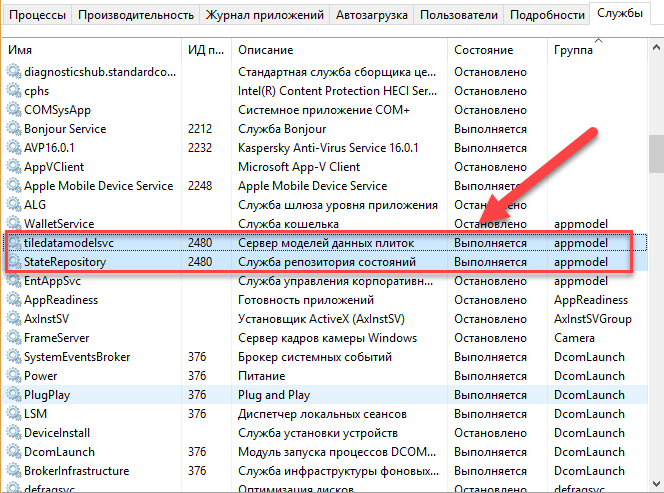 Автономный установщик обновлений может пытаться докачать файл с сервера, который сейчас недоступен либо установить несовместимый с конкретной версией Windows пакет обновлений. В результате система сама себя перегружает, пытаясь выполнить невозможное действие.
Автономный установщик обновлений может пытаться докачать файл с сервера, который сейчас недоступен либо установить несовместимый с конкретной версией Windows пакет обновлений. В результате система сама себя перегружает, пытаясь выполнить невозможное действие.
Как узнать, что проблему вызывает центр обновлений:
- Открыть диспетчер задач (Ctrl+Alt+Del), перейти во вкладку «Процессы», отсортировать список по загрузке на ЦП.
- Кликнуть правой кнопкой мыши по проблемному приложению и выбрать в появившемся контекстном меню пункт «Перейти к службам».
- Откроется вкладка диспетчера задач «Службы». В этом случае должны быть показаны только те, что управляются конкретным процессом svchost. В списке нужно постараться найти wuauserv — установщика обновлений Windows.
По wuauserv можно нажать ПКМ и выбрать вариант полной остановки или отключения, но это не самый корректный вариант решения проблемы. Если настройки обновлений выставлены на автоматические, то система заново запустит svchost. exe: хост-процесс для служб Windows будет пытаться запустить проблемное обновление регулярно, тем самым вызывая высокую загрузку ЦП.
exe: хост-процесс для служб Windows будет пытаться запустить проблемное обновление регулярно, тем самым вызывая высокую загрузку ЦП.
В качестве решения можно отключить автоматические обновления:
- Зайти в «Пуск» — «Панель управления».
- Перейти в раздел «Центр обновления Windows», затем «Настройка параметров».
- Отключить «Важные обновления», выбрав в соответствующем разделе пункт «Не проверять наличие обновлений (не рекомендуется)».
- Снять галочку с пункта «Рекомендуемые обновления» — «Получать рекомендуемые обновления таким же образом, как и важные обновления».
Официально Windows XP и 7 уже не поддерживаются, хотя и широко распространены среди пользователей. Это значит, что ожидать серьезных и важных обновлений от Microsoft не стоит — вряд ли они вообще будут. С другой стороны, все действительно необходимые обновления и файлы придется загружать и устанавливать самостоятельно.
Иногда свхост перестает «съедать» ЦП и ОЗУ после диагностики системы, для запуска которой нужно:
- Открыть «Пуск».

- Ввести в строке поиска cmd, открыть Командную строку.
- В появившемся окне ввести sfc /scannow, нажать Enter.
- Дождаться окончания диагностики системы.
Во время такой диагностики Windows способен самостоятельно найти и заменить проблемные файлы. Процесс может занять длительное время и требовать подключение к интернету.
Очистка компьютера и восстановление системы
Если ни один из способов не помогает, остается попробовать максимально очистить компьютер от мусора, способного вызывать проблему. Если и это почему-то не помогает и процесс svchost остается, потребуется откат системы.
Что еще может помочь:
- Если ранее создавались точки восстановления, можно воспользоваться ими для отката системы. Если svchost. exe грузит процессор Windows XP, то может потребоваться переустановка всей системы. Откат до точек восстановления доступен для Windows 7 и выше.

- Очистка реестра от мусора и лишних ключей. Помогает не только в случае с системными процессами svchost и netsvcs, но и с часто грузящим память и процессор wsappx — службой обработки UWP и приложений магазина Microsoft Store. Очистку реестра лучше производить при помощи специальных приложений вроде бесплатного CCleaner.
- Очистка системного мусора и лишних файлов. За месяцы и годы на ПК могут собраться гигабайты мусорных системных файлов. Очистка всего и сразу возможна при помощи того же CCleaner.
- Дефрагментация системных файлов при помощи ПО типа Defraggler. Лучше выполнять, имея соответствующие навыки. Дефрагментация системы не решает проблему, но позволяет существенно снизить нагрузку на ОЗУ и процессор.
Если ничего не помогло, проблема может быть с «железом». Перегрузку компьютера может вызывать вышедшая из строя оперативная память, в результате чего потребуется ее замена.
Originally posted 2018-04-17 10:37:12.
Svchost.exe грузит процессор, что делать? :: SYL.ru
Они не требуют особого ухода: 10 коротких стрижек для кудрявых женщин в возрасте
Коричневый официально вошел в летнюю моду в этом году: как стильно носить
Окрашивание волос дома: ошибки которых надо избегать
Режимы в духовке даны не просто так. Выбираем под каждое блюдо
Два в одном: гибрид морковного пирога и чизкейка (рецепт)
Укороченные брюки для женщин за 50: как подобрать идеальный фасон и цвет
“В паре должна быть одна звезда”: Семенович о романах с мужчинами и личной жизни
С оверсайз блейзером и туфлями на шпильке: с чем носить любимую джинсовую юбку
Аптекарские травы могут выглядеть декоративно: как вырастить полезные травы
Какие босоножки выбрать на лето 2023: лучшие новинки сезона
Автор Анна Коробкина
Даже рядовые пользователи могут самостоятельно посмотреть список запущенных программ в «Диспетчере задач».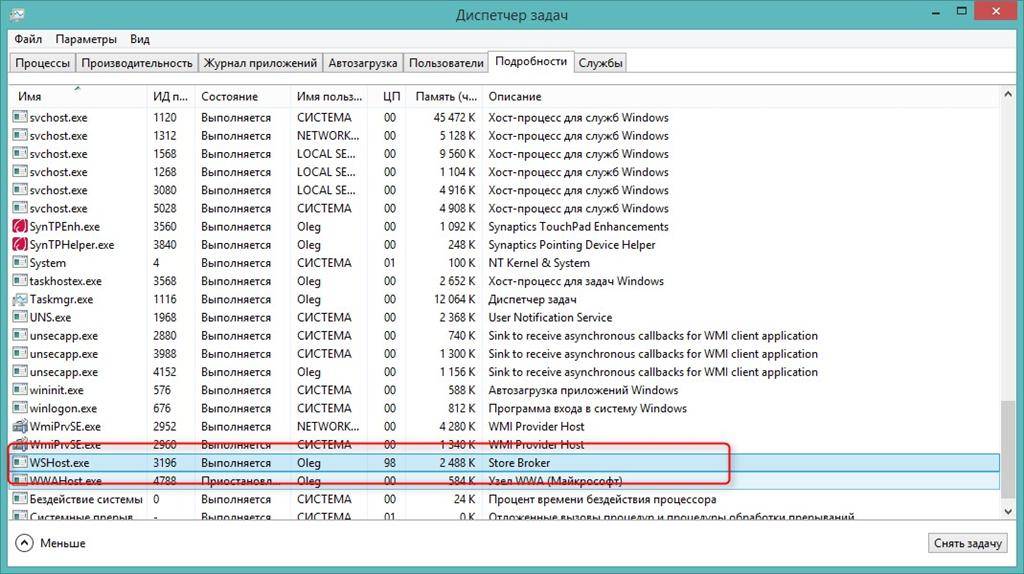 Но все могут разобраться, отчего svchost.exe грузит процессор.
Но все могут разобраться, отчего svchost.exe грузит процессор.
С проблемой нехватки ресурсов соприкасаются не только обычные пользователи, но и администраторы серверов.
Как понять, что svchost.exe грузит процессор?
Итак, ваш компьютер завис или стал работать медленнее. Необходимо определить, чем занят ресурс. Для этого:
- Поэтапно отключите все программы.
- Откройте диспетчер задач, нажав единовременно кнопки CTRL, Alt и Del.
- Зайдя на вкладку «Быстродействие», вы увидите степень загруженности процессора.
- На вкладке «Процессы» можно посмотреть, что именно занимает большую часть ресурсов.
Эти манипуляции доступны каждому пользователю. Увидев в списке процессов svchost, пользователи часто удаляют его. Последствием такого «лечения» может стать переустановка операционной системы. Необходимо понять, что svchost — не вирус. Прежде всего, определим, что такое процесс svchost.exe. Что именно делает этот файл? Svchost — основной системный процесс для Windows XP/Vista/7/8. Он производит запуск других жизненно важных для системы служб. В основном, они отслеживают работу различных систем компьютера и сети. Если случайно или намеренно его удалить, система не сможет нормально продолжить работу.
Он производит запуск других жизненно важных для системы служб. В основном, они отслеживают работу различных систем компьютера и сети. Если случайно или намеренно его удалить, система не сможет нормально продолжить работу.
Службы, использующие svchost
- Оповещатель Alerter – выполняет функцию отправки заданным получателям.
- Application Management – управляет установкой программ.
- Система событий – поддерживает рассылку оповещений о служебных событиях.
- Обозреватель компьютеров – осуществляет поиск компьютеров в сети.
- Server – поддержка доступа к общим файлам в сети.
- DHCP–клиент обеспечивает управление сетевой конфигурации с помощью IP–адресов и Domain Mail Servicies.
- Клиент отслеживания изменившихся связей – следит за изменением связей NTFS файлов и их перемещениями.
- DNS–клиент запоминает и кэширует доменные имена, разрешает к ним доступ.
- Диспетчер логических дисков — поиск томов жестких дисков.
- Messenger — обмен сообщениями с администраторами, а также службами оповещений.

- Диспетчер автоматических подключений удаленного доступа – формирует подключения удаленного доступа.
- Удаленный вызов процедур – управление службой удаленного вызова процедур.
- Диспетчер подключений путем удаленного доступа – создание подключений по сети.
- Удаленный реестр – изменение параметров реестра удаленными пользователями.
- Съемные ЗУ – подключение съемных носителей.
- Маршрутизация и удаленный доступ – настройка маршрутизации для глобальных сетей организаций.
- Уведомление о системных событиях — учет системных событий, например, смены регистрации Windows или отключения электропитания.
- Планировщик заданий – отвечает за настройку автоматического запуска задач.
- Телефония – служба обеспечивает подключение телефонии и Voice IP–подключений.
- Служба времени – осуществляет синхронизацию и подстройку времени и даты на компьютере.
Программы для мониторинга процессов
Увидеть, что процесс svchost. exe грузит процессор, можно с помощью специальных утилит:
exe грузит процессор, можно с помощью специальных утилит:
- Process explorer – программа мониторинга процессов в реальном времени.
- AnVir Task Manager — универсальная утилита настройки и диагностики и обслуживания ОС Windows.
- HWMonitor — небольшая программа для мониторинга различных показателей компьютера.
- AIDA32 — бесплатная утилита, предоставляющая подробную информацию об ОС.
- SiSoftware Sandra Lite — программа диагностики работы компьютера.
- Memtest86+ —программа проверки оперативной памяти на ошибки.
- Process Hacker — программа мониторинга сервисов и процессов, написанная открытым кодом.
- System Explorer —программа для полного мониторинга системных процессов ОС Windows.
Кроме того, есть приложения, отслеживающие состояние аппаратной части компьютеров. Их использование может стать полезным, в выяснении причины, что же грузит процессор.
Как определить наличие вируса?
Вы уже догадались, svchost.exe грузит процессор.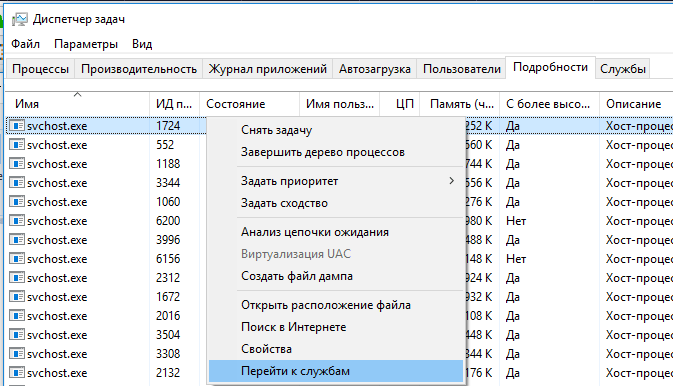 Вы определенно имеете дело с вирусом, если в диспетчере задач видно, что:
Вы определенно имеете дело с вирусом, если в диспетчере задач видно, что:
- Svchost занял большую часть памяти.
- Одноименных процессов несколько.
- Путь к файлу имеет окончание *.exe.
- Путь иной, файл запускается не из каталога C:\WINDOWS\System32\
- Слово svchost встречается с ошибкой в написании.
- Процесс запускается под профилем пользователя User, хотя только LOCAL SERVICE, SYSTEM и NETWORK SERVICE имеют на это право.
- На файл svchost ругается антивирус.
- Процессор загружен файлом svchost на 100%
- Появляются ошибки со ссылкой на этот файл.
Даже в этом случае механическое удаление зараженного файла может привести к повреждению системы. Первым делом необходимо отключить службы, им запущенные.
Удаление вируса
Для начала уберите вирусный процесс из автозагрузки. Зайдите в «Пуск» – «Выполнить». Наберите msconfig. В открывшемся окне на вкладке « Автозагрузка» увидим все автоматически загружаемые с операционной системой задачи. Если svchost или нечто похожее в списке – это вирус. Отключите галочку напротив процесса. Можно воспользоваться утилитой CCleaner.
Если svchost или нечто похожее в списке – это вирус. Отключите галочку напротив процесса. Можно воспользоваться утилитой CCleaner.
В диспетчере задач остановите вредоносный процесс. Если это не удается, поможет программа Unlocker, которая разблокирует запрет на неприкосновенности вирусного файла и удалит его. Затем воспользуйтесь антивирусом для поиска пораженных файлов, затем поместите их в карантин. После их удаления необходимо восстановить настройки системы и вернуть служебные файлы.
Удаление троянской программы
Основными признаками появления троянца можно считать выскакивающие ошибки с содержанием типа: «Память не может быть read». Также может появиться сообщение, содержащие упорминание об svchost.exe. Работа компьютера замедляется. Поняв это, вы легко выясните, что имено svchost.exe грузит процессор. Что делать дальше? Мы готовы поделиться пошаговой инструкцией по удалению этого опаснейшего троянского коня с вашего компьютера. Сделать это может лишь опытный пользователь. На помощь антивирусов рассчитывать можно не всегда, так как многие из них повреждаются вредоносной программой задолго до выхода антивирусных баз. Может получится так, что svchost.exe грузит процессор на 100. Что это вирус, сомнений не остается, однако запустить проверку становится сневозможно.
На помощь антивирусов рассчитывать можно не всегда, так как многие из них повреждаются вредоносной программой задолго до выхода антивирусных баз. Может получится так, что svchost.exe грузит процессор на 100. Что это вирус, сомнений не остается, однако запустить проверку становится сневозможно.
Первым делом, запустите редакторование системного реестра, набрав regedit в строке «Выполнить» из меню «Пуск». Найдите ключ вида: [HKLMSoftwareMicrosoftWindowsCurrentVersionRunServices]»PowerManager»=»%WinDir%svchost.exe.
Удалив его, на время нейтрализуйте PowerManager. Для этого потребуется зайти в «Панель управления», на вкладке «Система и безопасность» найти пункт «Администрирование», зайти в раздел «Службы» (для Windows 7). Если svchost.exe грузит процессор xp, то идти нужно в «Панель управления» — «Администрирование»- «Службы». Найдя необходимую службу, сначала остановите ее, кликнув по названию и выбрав соответствующий пункт. Затем, зайдите в свойства службы и отключите ее автоматический запуск, сменив значение на «отключено».
После того как PowerManager будет отключен, зайдите в «Диспетчер задач», вручную отключите процесс svchost.exe. Необходимо вручную удалить файлы:
- svchostc.exe;
- svchosts.exe;
- svchost.exe;
- msin32.dll;
- nostar.ini;
- svchost.com;
- SYSHOST.DLL;
- msrt32.dll;
- c1.txt;
- c2.txt;
- sysini.ini;
- c3.txt;
- svchost.com;
- SYSHOST.DLL;
- msrt32.dll
Будьте бдительны: «рабочий» svchost находится в каталоге %WINDIR%system32. Удалять его нельзя.
Работа сетевых служб, которые запускает svchost.exe
Второй вариант возникновения зависания – компьютер загружает слишком много процессов, обновлений, например, svchost.exe грузит процессор и систему, он также потребляет память, как и при вирусе. Помимо загруженности процессора, во вкладке «Сеть» диспетчера задач вы можете увидеть, что ваш компьютер потребляет немалое количество сетевых ресурсов. В Windows вы можете посмотреть запущенные процесс в диспетчере задач. Также, в Windows 7 настройки служб найти можно в «Компьютер» – «Управление» – «Сервисы» – «Свойства». Здесь вы увидите запущенные служебные программы и путь к служебным файлам. Можно воспользоваться специальными приложениями, такими, как AVZ.
Также, в Windows 7 настройки служб найти можно в «Компьютер» – «Управление» – «Сервисы» – «Свойства». Здесь вы увидите запущенные служебные программы и путь к служебным файлам. Можно воспользоваться специальными приложениями, такими, как AVZ.
Большое количество ресурсов может потреблять обновление операционной системы. Можно дождаться его окончания или установить ручной запуск. Настройки легко изменить в «Панели Управления». Зайдите в подраздел «Система и безопасность», найдите «Центр обновления Windows». Здесь можно установить расписание обновлений, например, в ночные часы.
Если компьютер состоит в домашней группе, но локальная сеть вам в данный момент не нужна, можно отключить «Прослушиватель домашней группы». Необходимо зайти в меню «Пуск», набрать в поиске «Службы», выбрать искомый пункт списка. Правой кнопкой кликаем по службе и заходим в ее свойства. Чтобы отключить ее, нажимаем «Остановить», затем в типе запуска ставим «Отключена». Теперь svchost.exe грузит процессор гораздо меньше. Ресурс, затрачиваемый на мониторинг компьютеров в сети, освободится.
Ресурс, затрачиваемый на мониторинг компьютеров в сети, освободится.
Похожие статьи
- Удаленные процедуры: вызов удаленных процедур, определение и особенности
- WPFFontCache_v0400.exe: что это за процесс, можно ли от него избавиться?
- Файл занят другой программой: что делать? Компьютер для новичков
- LSASS.exe: что это за процесс, и как снизить нагрузку на системные ресурсы компьютера?
- Как отключить радиоточку в квартире?
- Как зайти в Windows в автозагрузку: несколько методов для разных версий ОС
- Как отключить автоматическое обновление Windows 7 — пошаговая инструкция
Также читайте
windows xp — svchost.
 exe потребляет процессор: какая из этих служб может быть причиной?
exe потребляет процессор: какая из этих служб может быть причиной?
Задавать вопрос
спросил
Изменено
4 года, 11 месяцев назад
Просмотрено
4к раз
Благодаря этим замечательным инструкциям я, наконец, смог (!) идентифицировать службы процесса svchost.exe, который потребляет так много ресурсов моего ЦП в Windows XP Professional SP3 (версия 2002):
Службы PID процессов
========================= ====== ==================== ===========================
svchost.exe 5516 бит, EventSystem, Nla, RasMan, SENS,
ShellHWDetection, TapiSrv, W32Time, winmgmt,
вуаусерв
Сейчас:
- Какая из этих служб потенциально может быть причиной проблемы?
- Мне теперь попытаться остановить некоторых из них?
- Если да, то какие из этих служб можно безопасно остановить, а какие лучше вообще не останавливать? (без дестабилизации системы)
- Как я могу управлять службами? Использование
services.? Проблема с msc
msc services.mscв том, что я локализовал винду и вижу все они переведены. Есть ли способ сопоставить и остановить/запустить соответствующую службу с указанными выше английскими именами?
Большое спасибо!
PS: создание приведенного выше вывода для поиска служб жадного процесса svchost.exe было сложной задачей в моей локализованной Windows, поскольку фильтрация /fi по имени процесса не работала (сами команды фильтра переведены на чешский и ввести их на консоли невозможно из-за проблем с кодировкой!!!Поврежден мозг M$!!!). Вот как я это сделал:
-
список задач /v > c:\tomas\file.txt - Найдите PID соответствующего процесса svchost по использованию памяти.
-
список задач /svc /fi "PID eq 5516"
PS: это вовсе не дубликат #995581, дело не в данных, а в потреблении процессора, также проблемы с svchost были настолько частыми, что это заслуживает отдельного вопроса, который также касается конкретных служб. Этот вопрос никак не решит мою проблему.
Этот вопрос никак не решит мою проблему.
- windows-xp
- сервисы
- windows-сервисы
- svchost
11
Прежде всего: не используйте Windows XP. Это авария, ожидающая своего часа.
Тем не менее, я почти уверен, что wuauserv является виновником: Центр обновления Windows полностью не работает с Windows XP, и он больше не служит никакой цели. Попробуйте net stop wuauserv , чтобы убедиться.
15
Зарегистрируйтесь или войдите в систему
Зарегистрируйтесь с помощью Google
Зарегистрироваться через Facebook
Зарегистрируйтесь, используя электронную почту и пароль
Опубликовать как гость
Электронная почта
Требуется, но не отображается
Опубликовать как гость
Электронная почта
Требуется, но не отображается
Нажимая «Опубликовать свой ответ», вы соглашаетесь с нашими условиями обслуживания и подтверждаете, что прочитали и поняли нашу политику конфиденциальности и кодекс поведения.
windows xp — SvcHost использует 100% процессорного времени. Похоже, это DcomLaunch или TermService — вирус?
Итак, мой SvcHost внезапно использует 100% моего процессора, и я хотел бы выяснить, какая служба отвечает за это. Есть ли способ дифференцировать нагрузку, создаваемую несколькими службами, работающими на одном SvcHost?
Я запустил сканирование на вирусы, и оно оказалось чистым, мой инструмент устарел и устарел, поэтому он ничего не нашел.
Я пытался пройтись по службам, останавливая их одну за другой, но не смог найти виновника (обратите внимание, что некоторые службы также перезапускаются автоматически, и я не хотел их отключать).
Обновление: Прошлой ночью я использовал Process Explorer, но было много служб, некоторые из которых не могли быть остановлены, в вызывающем нарушение SvcHost. Сегодня я проверил еще раз по предложению Heavyd, и мне повезло, потому что сегодня только две службы находятся в SvcHost-нарушителе.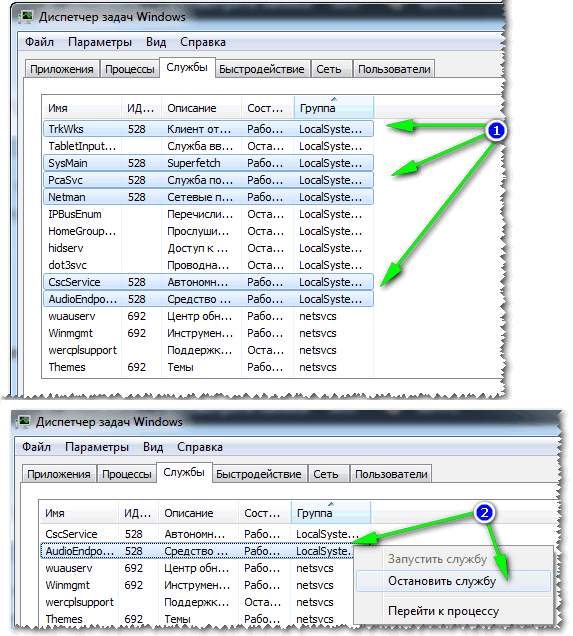
DcomLaunch — средство запуска процессов сервера DCOM
TermService — службы терминалов
Ни один из них нельзя остановить. Я в курсе обновлений Windows. Собираюсь запустить еще одно сканирование на вирусы, хотя прошлой ночью ничего не обнаружилось. Возможно, пришло время начать все сначала (эта установка где-то в 2004 году).
Обновление: Определенно вирус. После последней перезагрузки загрузка ЦП снизилась, но я получил несколько странных сообщений «Установлено программное обеспечение безопасности» при загрузке, запущенные процессы со странными именами (например, 555573478785.exe ), а в HKEY_LOCAL_MACHINE\SOFTWARE\Microsoft\Windows\CurrentVersion\Run добавлены подозрительные ключи, которых не было прошлой ночью.
Symantec AntiVirus Corporate 8.1.0.825 выдал несколько предупреждений, но, кажется, не все 🙁
Версия базы данных: 3763
Пакет обновления 3 для Windows 5.1.2600
Internet Explorer 8. 0.6001.18702
0.6001.18702
2/19/2010 12:12:58
mbam-log-2010-02-19 (12-12-58).txt
Тип сканирования: Полное сканирование (C:\|D:\|)
Просканировано объектов: 290960
Прошедшее время: 1 час(ы), 23 минуты(ы), 54 секунды(ы)
Зараженные процессы памяти: 0
Модули памяти заражены: 1
Ключи реестра заражены: 25
Значения реестра заражены: 1
Элементы данных реестра заражены: 1
Папки заражены: 1
Файлов заражено: 6
Зараженные процессы памяти:
(Вредоносные элементы не обнаружены)
Зараженные модули памяти:
C:\WINDOWS\kbabjtm.dll (Trojan.Hiloti) -> Удалить при перезагрузке.
Ключи реестра заражены:
HKEY_CLASSES_ROOT\Интерфейс\{2e9937fc-cf2f-4f56-af54-5a6a3dd375cc} (Adware.MyWebSearch) -> Помещено в карантин и успешно удалено.
HKEY_CLASSES_ROOT\Interface\{741de825-a6f0-4497-9aa6-8023cf9b0fff} (Adware.MyWebSearch) -> помещен в карантин и успешно удален.
HKEY_CLASSES_ROOT\Interface\{cf54be1c-9359-4395-8533-1657cf209cfe} (Adware.MyWebSearch) -> Помещен в карантин и успешно удален.
HKEY_CLASSES_ROOT\CLSID\{147a976f-eee1-4377-8ea7-4716e4cdd239} (Adware. MyWebSearch) -> Помещено в карантин и успешно удалено.
MyWebSearch) -> Помещено в карантин и успешно удалено.
HKEY_CLASSES_ROOT\Typelib\{d518921a-4a03-425e-9873-b9a71756821e} (Adware.MyWebSearch) -> Помещено в карантин и успешно удалено.
HKEY_CURRENT_USER\SOFTWARE\Microsoft\Internet Explorer\SearchScopes\{56256a51-b582-467e-b8d4-7786eda79ae0} (Trojan.Vundo) -> Помещен в карантин и успешно удален.
HKEY_CURRENT_USER\SOFTWARE\Microsoft\Windows\CurrentVersion\Ext\Stats\{00a6faf1-072e-44cf-8957-5838f569a31d} (Adware.MyWebSearch) -> Помещено в карантин и успешно удалено.
HKEY_CURRENT_USER\SOFTWARE\Microsoft\Windows\CurrentVersion\Ext\Stats\{07b18ea1-a523-4961-b6bb-170de4475cca} (Adware.MyWebSearch) -> Помещено в карантин и успешно удалено.
HKEY_CURRENT_USER\SOFTWARE\Microsoft\Windows\CurrentVersion\Ext\Stats\{07b18ea9-a523-4961-b6bb-170de4475cca} (Adware.MyWebSearch) -> Помещено в карантин и успешно удалено.
HKEY_CURRENT_USER\SOFTWARE\Microsoft\Windows\CurrentVersion\Ext\Stats\{07b18eab-a523-4961-b6bb-170de4475cca} (Adware.MyWebSearch) -> Помещено на карантин и успешно удалено.
HKEY_CURRENT_USER\ПРОГРАММНОЕ ОБЕСПЕЧЕНИЕ\Microsoft\Windows\CurrentVersion\Ext\Stats\{1d4db7d2-6ec9-47a3-bd87-1e41684e07bb} (Adware.MyWebSearch) -> Помещено в карантин и успешно удалено.
HKEY_CURRENT_USER\SOFTWARE\Microsoft\Windows\CurrentVersion\Ext\Stats\{25560540-9571-4d7b-9389-0f166788785a} (Adware.MyWebSearch) -> Помещено в карантин и успешно удалено.
HKEY_CURRENT_USER\SOFTWARE\Microsoft\Windows\CurrentVersion\Ext\Stats\{3dc201fb-e9c9-499c-a11f-23c360d7c3f8} (Adware.MyWebSearch) -> помещен в карантин и успешно удален.
HKEY_CURRENT_USER\ПРОГРАММНОЕ ОБЕСПЕЧЕНИЕ\Microsoft\Windows\CurrentVersion\Ext\Stats\{63d0ed2c-b45b-4458-8b3b-60c69bbbd83c} (Adware.MyWebSearch) -> Помещено в карантин и успешно удалено.
HKEY_CURRENT_USER\SOFTWARE\Microsoft\Windows\CurrentVersion\Ext\Stats\{9ff05104-b030-46fc-94b8-81276e4e27df} (Adware.MyWebSearch) -> Помещено в карантин и успешно удалено.
HKEY_LOCAL_MACHINE\SOFTWARE\Microsoft\Code Store Database\Distribution Units\{1d4db7d2-6ec9-47a3-bd87-1e41684e07bb} (Adware.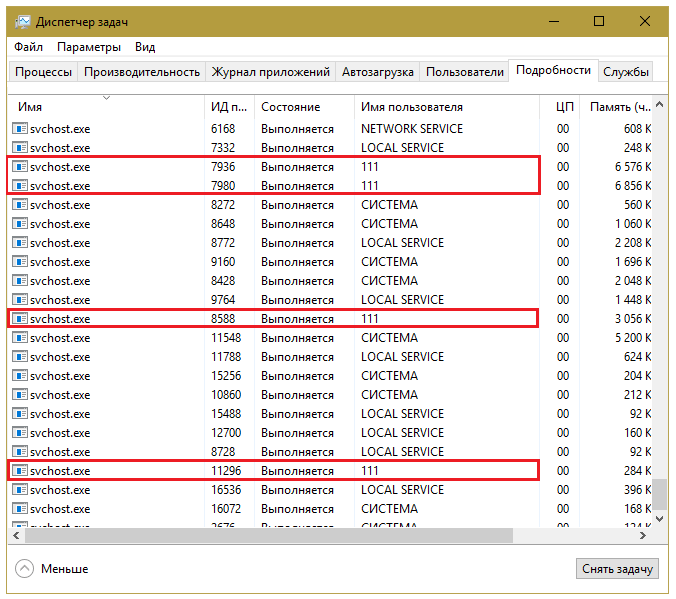 MyWebSearch) -> Помещено в карантин и успешно удалено.
MyWebSearch) -> Помещено в карантин и успешно удалено.
HKEY_LOCAL_MACHINE\SOFTWARE\Microsoft\Internet Explorer\Low Rights\ElevationPolicy\{59c7fc09-1c83-4648-b3e6-003d2bbc7481} (Adware.MyWebSearch) -> Помещено в карантин и успешно удалено.
HKEY_LOCAL_MACHINE\SOFTWARE\Microsoft\Internet Explorer\Low Rights\ElevationPolicy\{68af847f-6e91-45dd-9b68-d6a12c30e5d7} (Adware.MyWebSearch) -> помещен в карантин и успешно удален.
HKEY_LOCAL_MACHINE\SOFTWARE\Microsoft\Internet Explorer\Low Rights\ElevationPolicy\{9170b96c-28d4-4626-8358-27e6caeef907} (Adware.MyWebSearch) -> Помещено в карантин и успешно удалено.
HKEY_LOCAL_MACHINE\SOFTWARE\Microsoft\Internet Explorer\Low Rights\ElevationPolicy\{d1a71fa0-ff48-48dd-9b6d-7a13a3e42127} (Adware.MyWebSearch) -> Помещено в карантин и успешно удалено.
HKEY_LOCAL_MACHINE\SOFTWARE\Microsoft\Internet Explorer\Low Rights\ElevationPolicy\{ddb1968e-ead6-40fd-8dae-ff14757f60c7} (Adware.MyWebSearch) -> помещен в карантин и успешно удален.
HKEY_LOCAL_MACHINE\SOFTWARE\Microsoft\Internet Explorer\Low Rights\ElevationPolicy\{f138d901-86f0-4383-99b6-9cdd406036da} (Adware. MyWebSearch) -> Помещено в карантин и успешно удалено.
MyWebSearch) -> Помещено в карантин и успешно удалено.
HKEY_LOCAL_MACHINE\ПРОГРАММНОЕ ОБЕСПЕЧЕНИЕ\Microsoft\Internet Explorer\SearchScopes\{56256a51-b582-467e-b8d4-7786eda79ae0} (Trojan.Vundo) -> Помещен в карантин и успешно удален.
HKEY_LOCAL_MACHINE\SOFTWARE\Microsoft\Internet Explorer\Low Rights\RunDll32Policy\f3ScrCtr.dll (Adware.MyWebSearch) -> помещен в карантин и успешно удален.
HKEY_LOCAL_MACHINE\SOFTWARE\Microsoft\Multimedia\WMPlayer\Schemes\f3pss (Adware.MyWebSearch) -> Помещено в карантин и успешно удалено.
Зараженные значения реестра:
HKEY_CURRENT_USER\SOFTWARE\Microsoft\Internet Explorer\MenuExt\&Search\(по умолчанию) (Adware.Hotbar) -> Помещено в карантин и успешно удалено.
Зараженные элементы данных реестра:
HKEY_LOCAL_MACHINE\SYSTEM\CurrentControlSet\Control\LSA\Пакеты уведомлений (Trojan.Vundo.H) -> Данные: kbabjtm.dll -> Удалить при перезагрузке.
Зараженные папки:
C:\Documents and Settings\All Users\Application Data\55533526 (Rogue.Multiple) -> Помещено в карантин и успешно удалено.
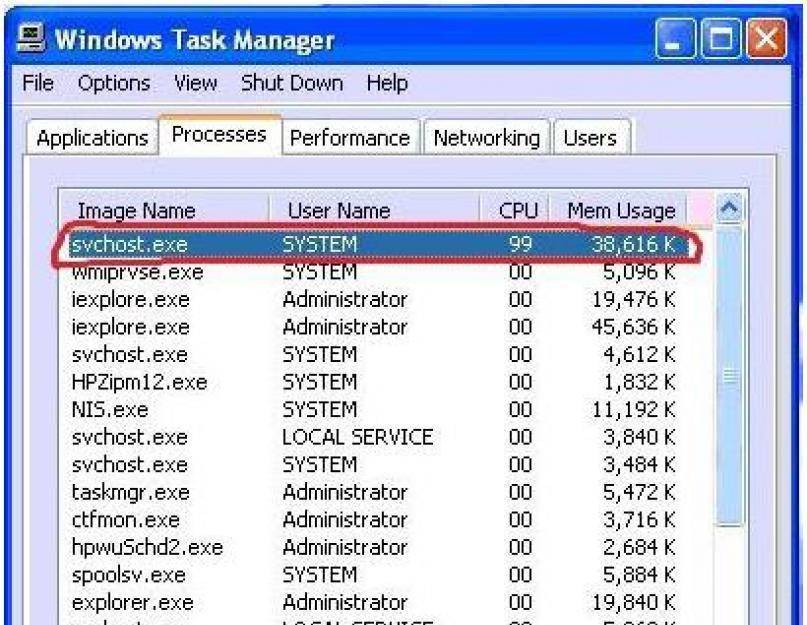 exe грузит систему Windows 7. Если системные файлы оказываются безвозвратно повреждены вирусами, для устранения проблемы может потребоваться замена файла, откат системы или переустановка Windows.
exe грузит систему Windows 7. Если системные файлы оказываются безвозвратно повреждены вирусами, для устранения проблемы может потребоваться замена файла, откат системы или переустановка Windows. В противном случае требуется определить, какой системной службой или процессом перегружается компьютер.
В противном случае требуется определить, какой системной службой или процессом перегружается компьютер.

 Вирус также может попасть с сайта, флешки или любого другого внешнего носителя данных.
Вирус также может попасть с сайта, флешки или любого другого внешнего носителя данных.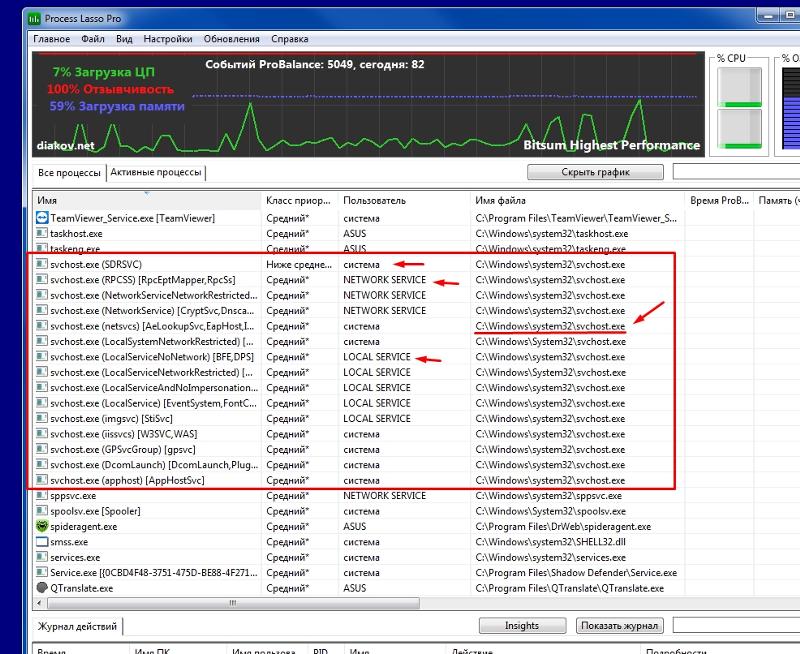

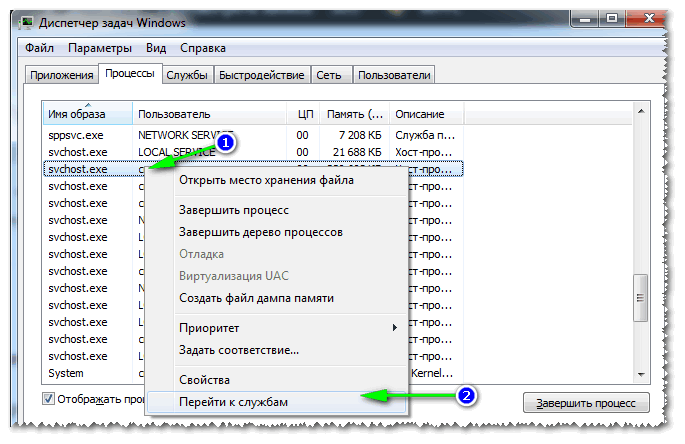
 msc
msc